Cora Bravo
Agencia Reforma
La red social presentó Facebook Home, una interfaz para dispositivos Android basada en Cover Feed para desplegar fotos a pantalla completa y actualizaciones de los contactos de la red social. La pieza de software avienta los mensajes, notificaciones, fotografías, ubicación y estatus más recientes de tus contactos sin necesidad de abrir la aplicación móvil de Facebook.
Así, al encender el teléfono Facebook toma el control mostrándote novedades en tu news feed por encima del mismo sistema Android.
Esto es un cambio en el paradigma pues Facebook pone al frente sus servicios de red social, mail, mensajería y fotos (Instagram) antes de los de Google, que están integrados en Android.
Google, Apple y Microsoft tendrán que idear una manera de hacer lo mismo con sus servicios para que Facebook no les gane.
¿Cómo me afecta o beneficia?
Si tu teléfono no es HTC X, Samsung Galaxy SIII, S4 o Note 2, no podrás bajar Facebook Home, aunque tengas el último Android. Estás fuera y no podrás acceder a esta interfaz.
¿Qué opciones tengo?
Quienes no cuenten con los modelos compatibles podrán continuar utilizando la app de Facebook que permite compartir fotos y vincular los contactos de la red social con los de la agenda del teléfono sin acceder a la aplicación. No es tan rápido usar la app como usar Facebook Home, pero no es el fin del mundo. aEn el caso de iOS, Facebook ya es posible actualizar y compartir contenidos con accesos directos desde la interfaz o desde otras apps, como la de cámara, sin necesidad de abrir la app. Al igual que en Facebook Home, los usuarios pueden actualizar su estado, publicar fotografías, relacionar calendarios con eventos y la agenda con la lista de contactos, compartir ubicación y recibir notificaciones por cada actualización que los contactos marcados como amigos realicen, aunque con más pasos.
Windows Phone también ofrece una estrecha vinculación entre Facebook y el sistema operativo, incluso no necesitas descargar la aplicación para hacer algunas cosas. Permite compartir mensajes, imágenes e importar contactos de las redes sociales para tenerlos en el teléfono, así como consultar su actualizaciones.
¿Cómo le hago? Si cuentas con los equipos compatibles, tendrás que esperar al 12 abril para ingresar a Google Play y descargar sin costo Facebook Home. En cuanto al resto de los usuarios, quizá no contarán con la interfaz, pero la app es suficiente para aprovechar Facebook desde cualquier smartphone con Android.
Android Fotos: Para publicar fotografías directamente sólo debes seleccionar la foto que quieres publicar y desplegar el menú de opciones, donde aparecerá Facebook. Al seleccionar el icono de la red social, cargarás la fotografía en tu Timeline.
Contactos: Ingresa a Contactos, despliega el menú izquierdo y selecciona Cuentas. Elige Facebook e ingresa tus datos. Palomea la opción de Contactos.
iOS: Ingresa a Ajustes, selecciona Facebook y da de alta tus contactos. Al hacer este paso se integrarán en tu teléfono los contactos y eventos a tu directorio y calendario.
Estado: Despliega el Centro de notificaciones, elige el icono de Facebook, escribe tu estado y publica.
Fotografías y videos: Desde la app de fotos selecciona la imagen o el video que deseas publicar, toca el botón para compartir y elige Facebook. Te ofrecerá la opción de añadir ubicación y etiquetas. Selecciona Publicar.
Ubicación: Abre la app de Mapas de Apple, toca el punto de donde te encuentras y despliega el menú disponible. Selecciona Compartir ubicación, luego pulsa el icono de Facebook y digita Publicar.
Windows Phone: Para configurar tu cuenta de Facebook ingresa a Inicio, desplázate a la izquierda hasta la lista Aplicación y pulsa en Configuración, luego correo Correo y elige Cuentas. Pulsa Agregar Una Cuenta y escoge Facebook. Ingresa tus datos.
Estado: Pulsa Yo y luego Publicar un mensaje, escribe el mensaje y selecciona Facebook.
Comentarios: En los mosaicos aparecen tus contactos y sus actividades en las distintas redes sociales. Si ves algo que llame tu atención y quieres comentarlo, pulsa en Comentarios. En el cuadro Agregar un comentario, escribe el comentario y después pulsa Publicar. Lo mismo para poner Me Gusta.
Ubicación: En Inicio pulsa Yo y, a continuación, pulsa Estoy aquí. Selecciona alguna de las opciones de la lista o agrégala. Luego elige Publicar.
Contenidos: Desde Internet Explorer pulsa Más en el sitio que deseas compartir, luego elige Compartir página. Elige Facebook y pulsa Publicar. Agrega un comentario si lo deseas.
Imágenes y video: Accede a Imágenes, selecciona el elemento que deseas compartir, pulsa Más y luego Compartir. Selecciona Facebook y descargar.